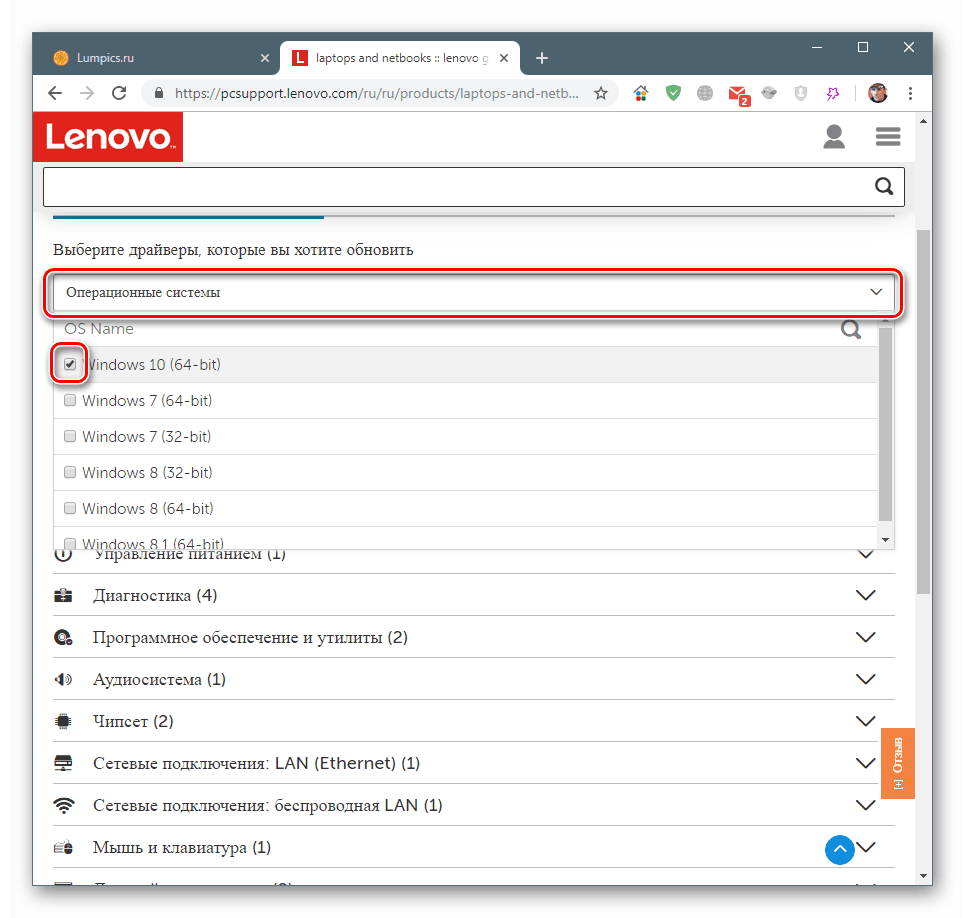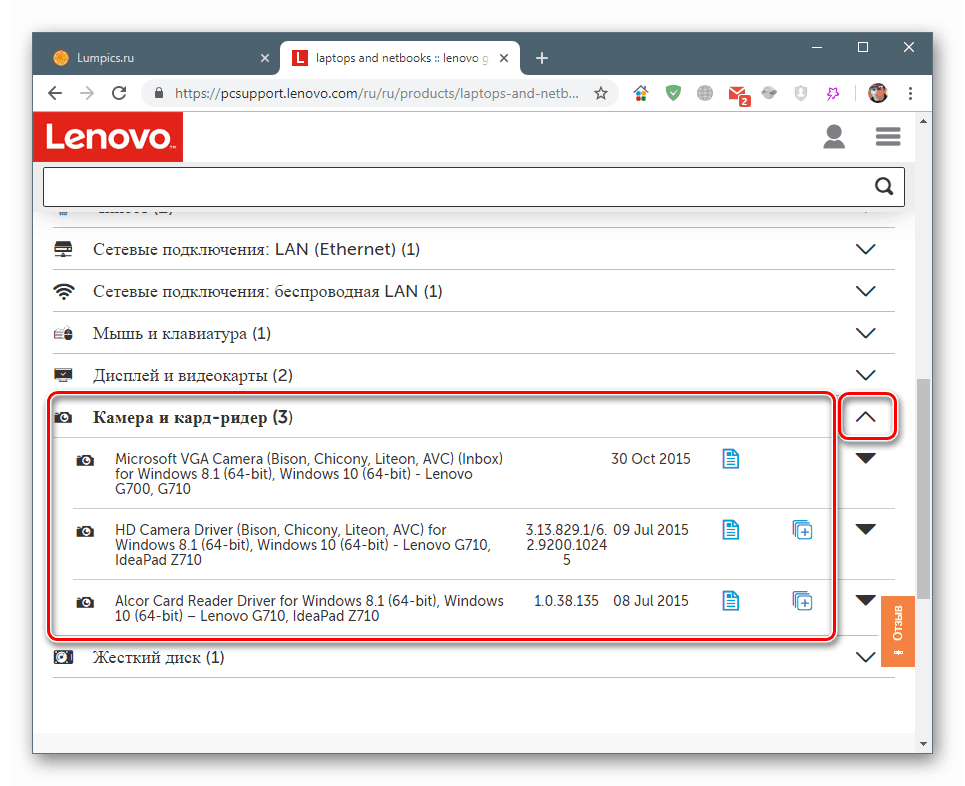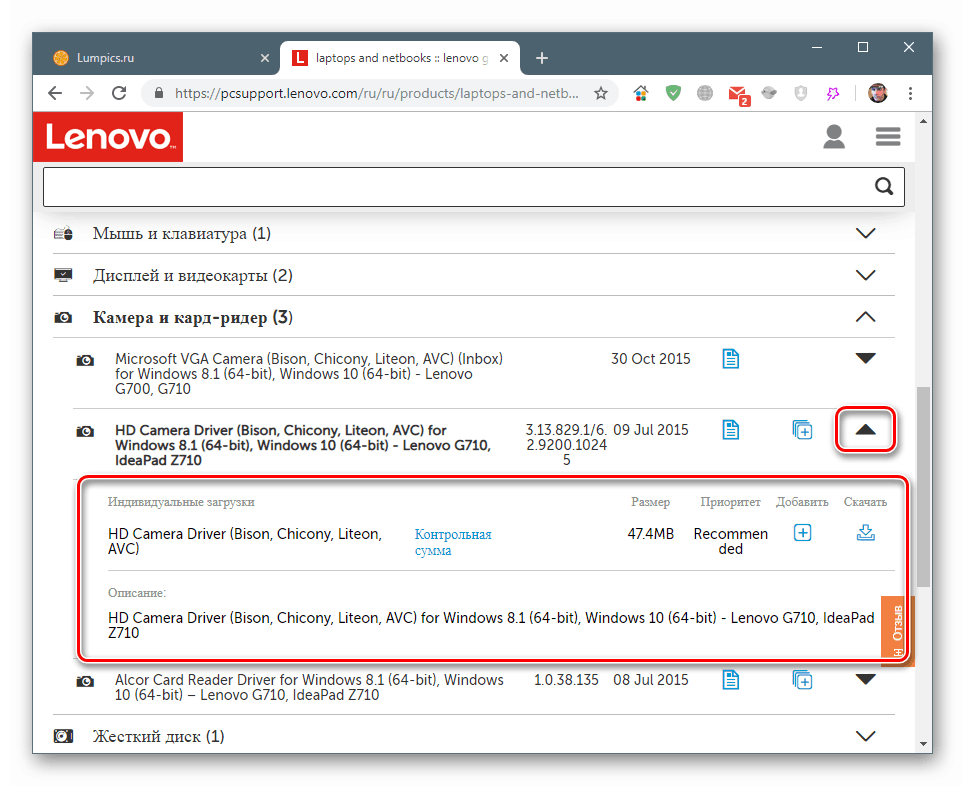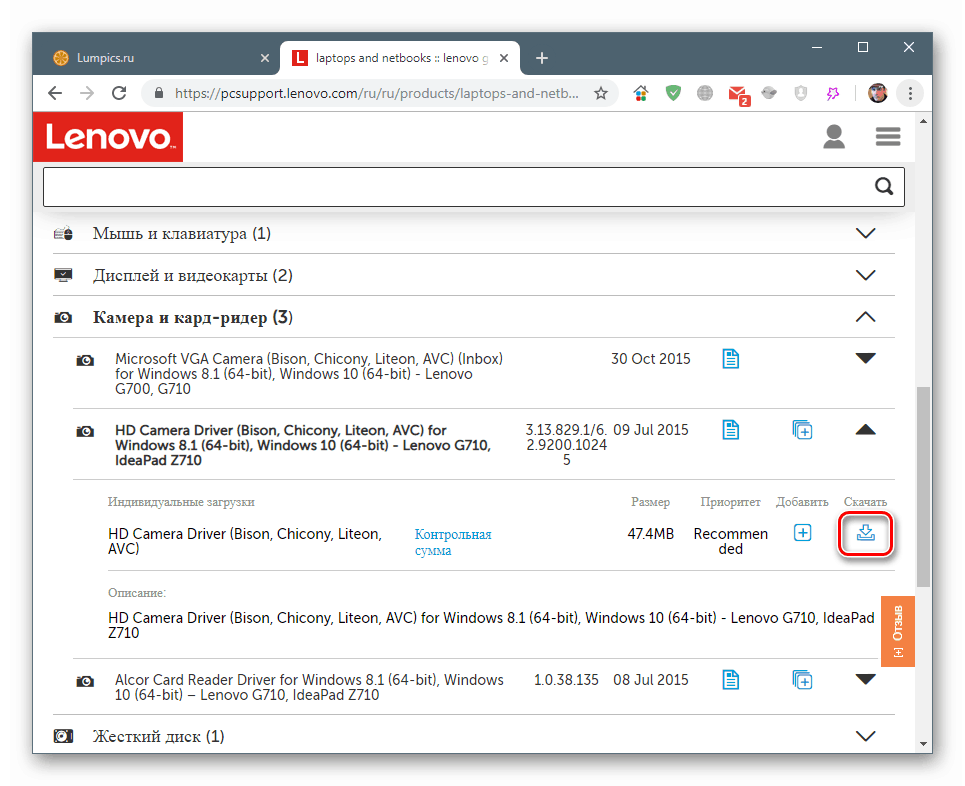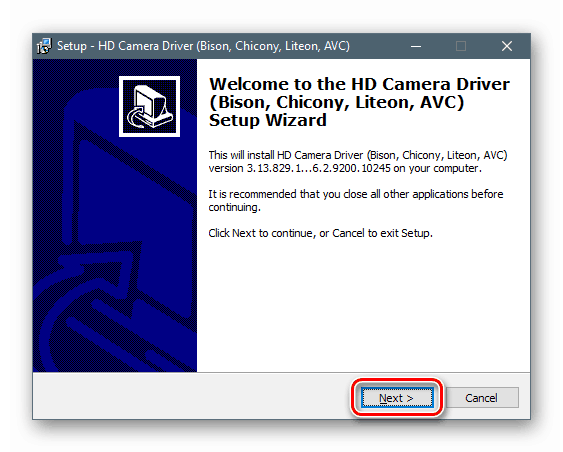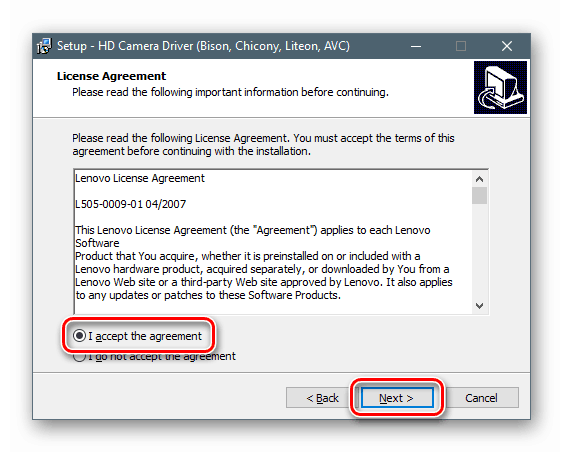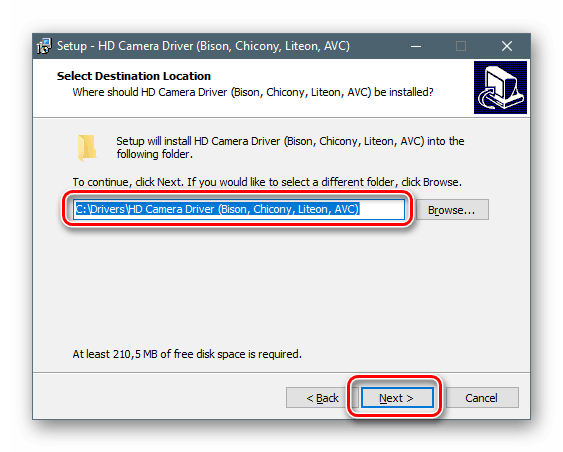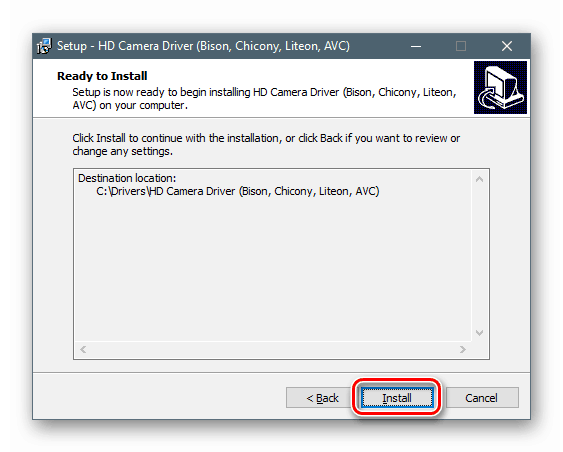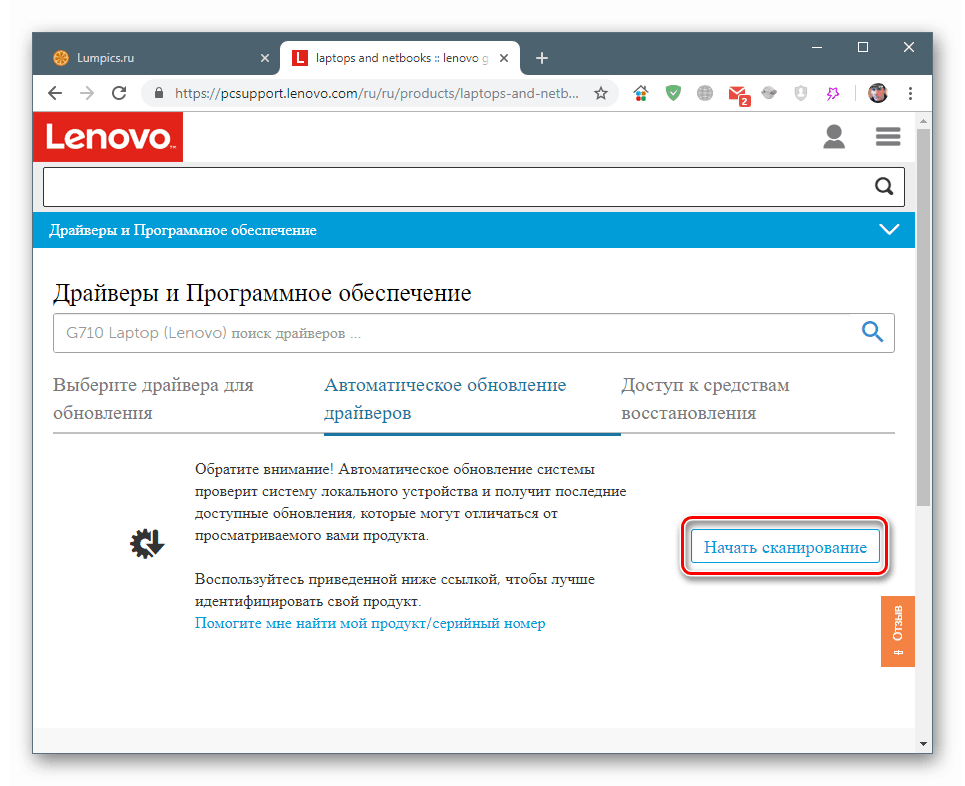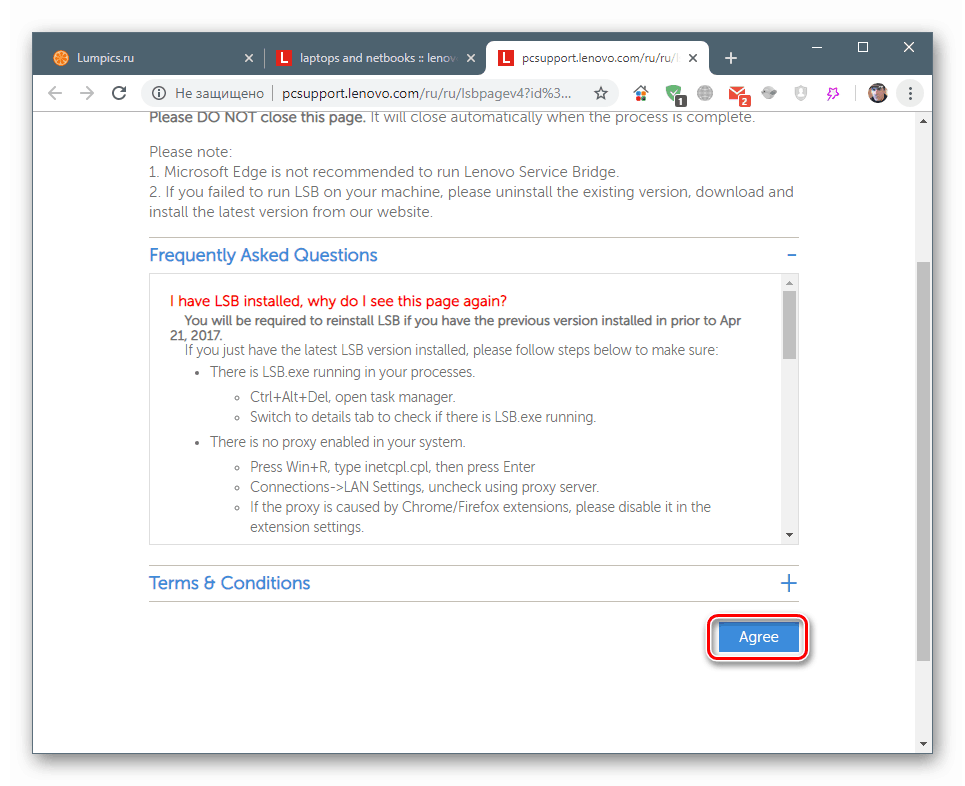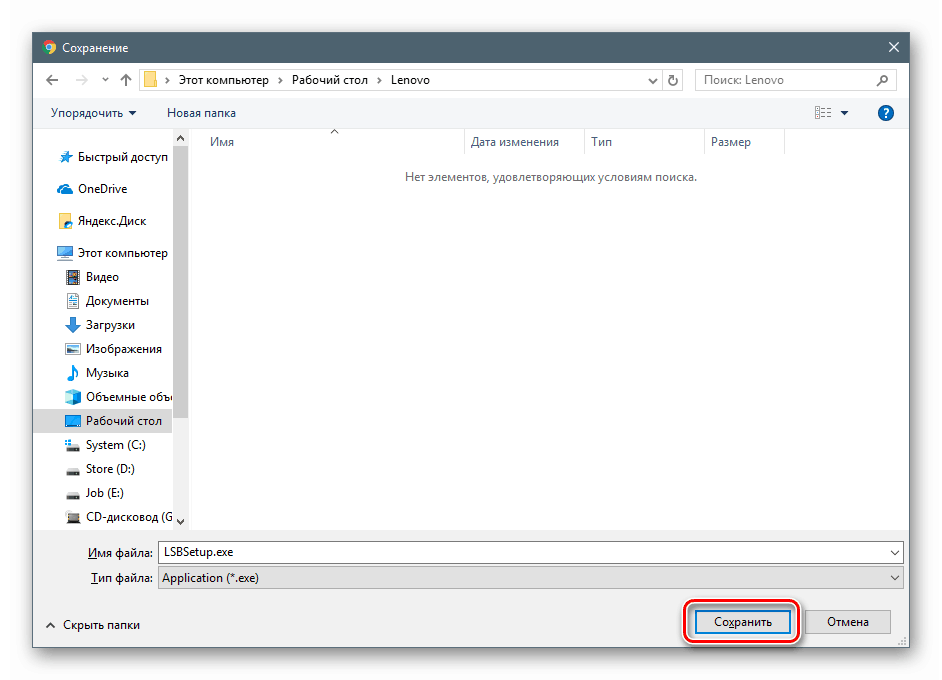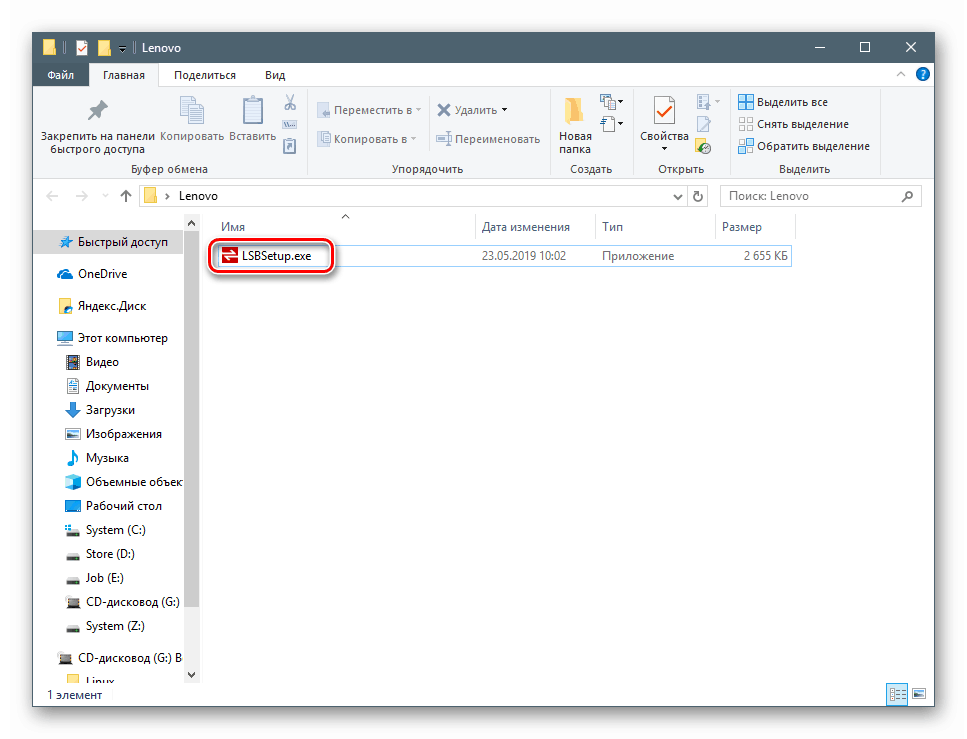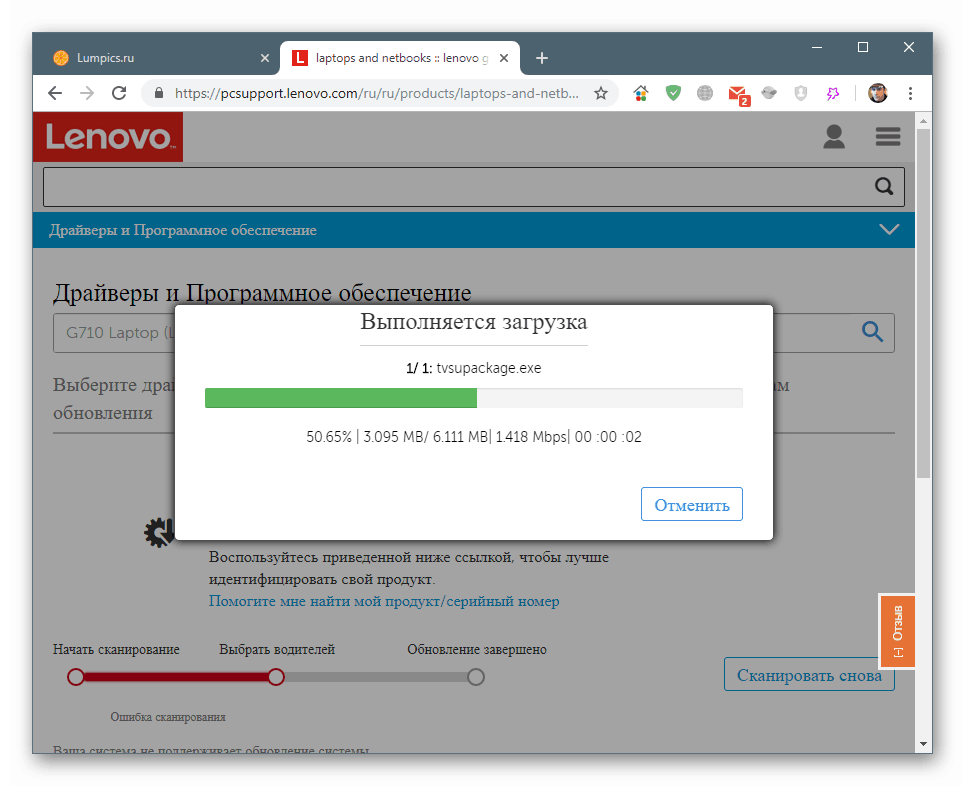Prenesite in namestite gonilnike za prenosni računalnik Lenovo G510
Gonilniki so posebni programi, potrebni za pravilno delovanje in interakcijo naprav z operacijskim sistemom. V tem članku bomo opisali, kako prenesti in namestiti gonilnike za prenosnik Lenovo G510.
Vsebina
Prenesite in namestite gonilnike za Lenovo G510
Obstaja več načinov za namestitev ali posodobitev gonilnikov. Najbolj zanesljiv in učinkovit je obisk uradne strani za podporo prenosnikom. Obstajajo tudi druge možnosti, o katerih bomo govorili tudi v nadaljevanju.
1. način: Uradna stran za podporo družbe Lenovo
Lenovo ima, tako kot drugi proizvajalci prenosnikov, na svoji spletni strani posebne strani, na katerih »ležijo« sveži paketi gonilnikov. Tu so datoteke za vse naprave, ki potrebujejo programsko opremo.
Pojdite na stran za podporo družbe Lenovo
- Najprej morate izbrati različico sistema Windows, ki je nameščena na našem prenosniku. To se naredi na spustnem seznamu z ustreznim imenom.
![Izbira različice operacijskega sistema na uradni strani za prenos gonilnikov za prenosnik Lenovo G510]()
- Kliknemo puščico ob imenu skupine paketov in odpremo seznam datotek, ki so na voljo za prenos.
![Razkritje seznama datotek na uradni strani za prenos gonilnikov za prenosnik Lenovo G510]()
S klikom na puščico poleg izbranega paketa se odpre njen opis in več možnosti.
![Razkritje seznama prenosov in opisov na uradni strani za prenos gonilnikov za prenosnik Lenovo G510]()
- Kliknite ikono pod napisom "Prenesi" in počakajte, da se prenos zaključi.
![Začetek prenosov datotek na uradni strani za prenos gonilnikov za prenosnik Lenovo G510]()
- Dvokliknite, da odprete naloženo namestitveno datoteko in kliknite »Naprej« .
![Zagon programa namestitve gonilnika za prenosnik Lenovo G510]()
- Sprejemamo pogoje licenčne pogodbe.
![Sprejem licenčne pogodbe pri nameščanju gonilnikov za prenosnik Lenovo G510]()
- Privzeto namestitveno pot je najbolje pustiti nespremenjeno, da se izognete nepotrebnim težavam.
![Izbira lokacije pri nameščanju gonilnikov za prenosnik Lenovo G510]()
- Namestitev začnemo z gumbom »Namesti« .
![Začetek namestitve gonilniškega paketa za prenosnik Lenovo G510]()
- Kliknite Dokončaj in dokončajte namestitveni program. Zaradi zvestobe je priporočljivo ponovno zagnati stroj.
![Zaustavitev namestitvenega programa gonilnika za prenosnik Lenovo G510]()
Videz programa in koraki namestitve drugih paketov se lahko razlikujejo od zgornjih, vendar bo sam postopek podoben. Dovolj je, da sledite pozivom "Mojstra" .
2. način: Orodje za samodejno namestitev gonilnika Lenovo
Na isti strani, kjer smo naložili gonilnike za ročno namestitev, je razdelek z avtomatskim orodjem za pregled sistema in namestitev potrebnih paketov.
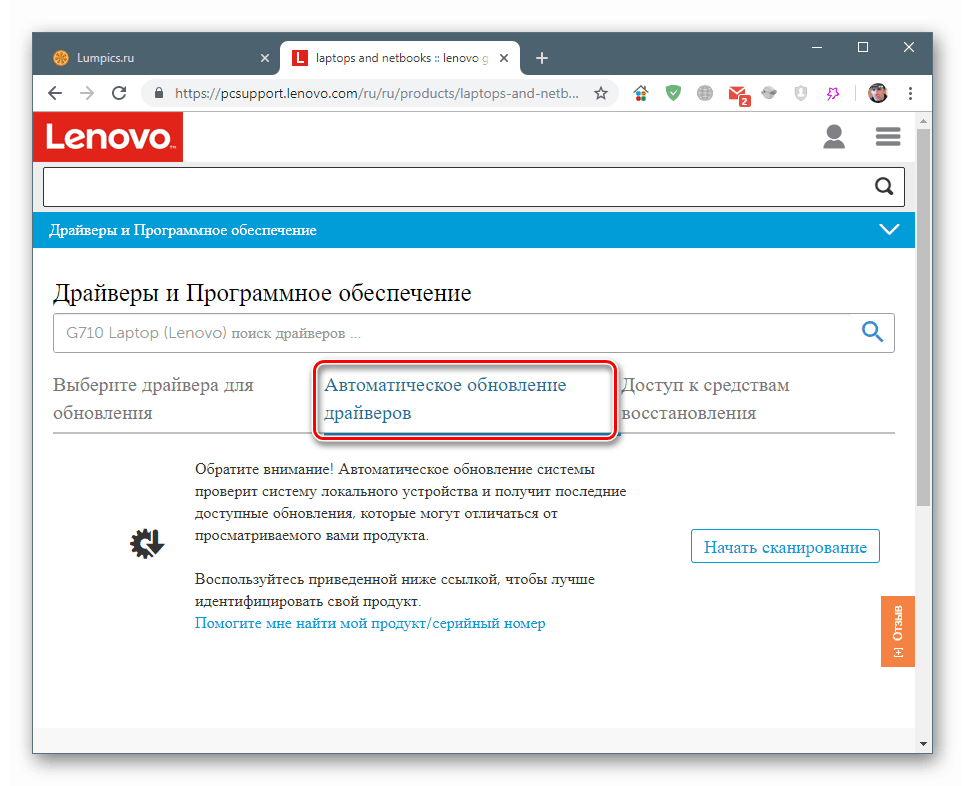
- Skeniranje začnemo s klikom na ustrezen gumb.
![Začnite skeniranje sistema, ko samodejno posodabljate gonilnike za prenosnik Lenovo G510]()
- Nato lahko preberete odgovore na pogosto zastavljena vprašanja ali preprosto kliknete »Strinjam se« .
![Sprejem pogojev uporabe programa pri samodejnem posodabljanju gonilnikov za prenosni računalnik Lenovo G510]()
- Inštalaterja shranimo na priročno mesto na disku.
![Izbira, kam naj se shrani namestitveni program za orodje za samodejno posodabljanje gonilnikov za prenosni računalnik Lenovo G510]()
- Odprite preneseno datoteko in namestite pripomoček.
![Zagon namestitvenega orodja za samodejno posodabljanje gonilnikov za prenosnik Lenovo G510]()
- Vrnite se na stran za optično branje. Če se na njem prikaže okno s sporočilom, da aplikacija za posodobitev sistema ni nameščena v našem računalniku, kliknite »Namesti«.
![Prehod na prenos in namestitev dodatne programske opreme za samodejne posodobitve gonilnikov za prenosnik Lenovo G510]()
Zgoraj izvedeno dejanje bo začelo samodejni prenos in namestitev dodatne programske opreme.
![Prenesite in namestite dodatni program za samodejno posodabljanje gonilnikov za prenosnik Lenovo G510]()
- Potem je scenarij naslednji: pritisnite F5 , ponovno naloži stran, odprite razdelek za samodejno posodabljanje in znova zaženite skeniranje, kot je v 1. koraku.
3. način: Programska oprema drugih proizvajalcev
V obsežnem omrežju je več programov, ki lahko po skeniranju sistema samodejno prenesejo in namestijo programsko opremo za naprave. Dva od teh izdelkov ustrezata našim zahtevam - Drivermax in Rešitev DriverPack . Spodaj ponujamo povezave do člankov s podrobnimi navodili za njihovo uporabo.
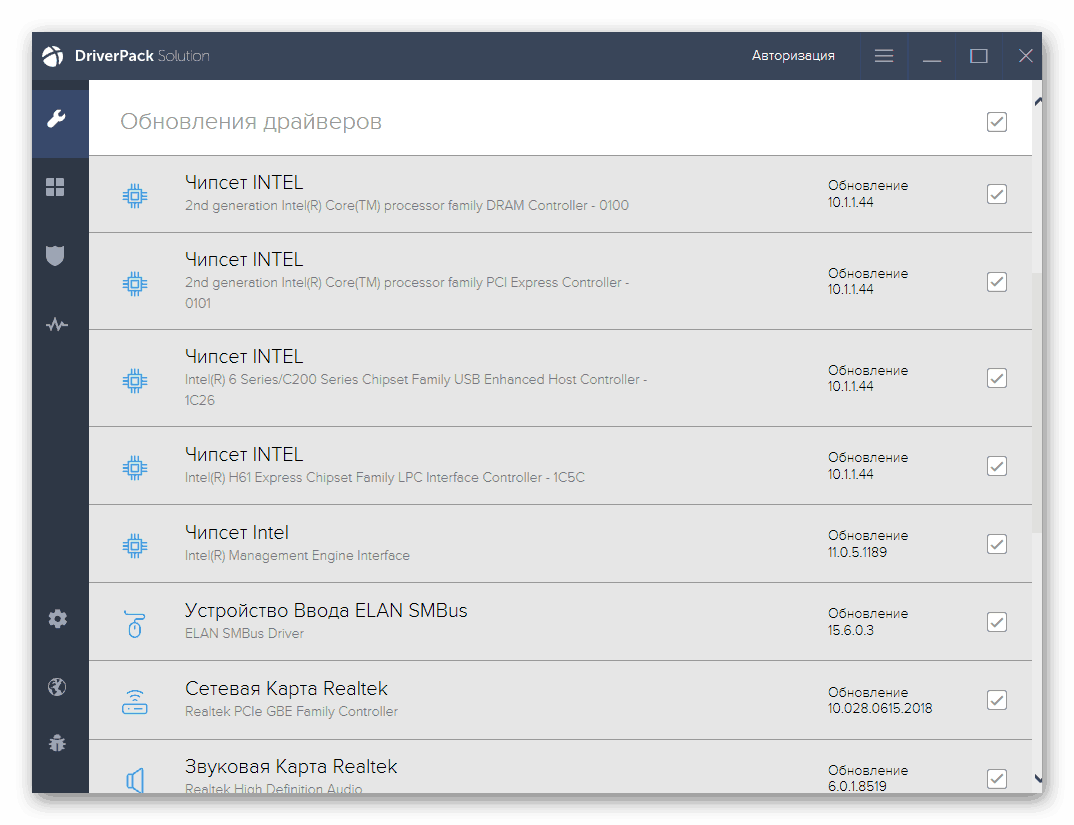
Preberite več: Kako posodobiti gonilnike s programom Rešitev DriverPack , Drivermax
4. način: ID strojne opreme
Zaradi lažje interakcije z napravami operacijski sistem vsaki od njih dodeli edinstven identifikator - ID. Ta koda omogoča iskanje potrebnih gonilnikov s pomočjo enega (ali več) posebnih mest.
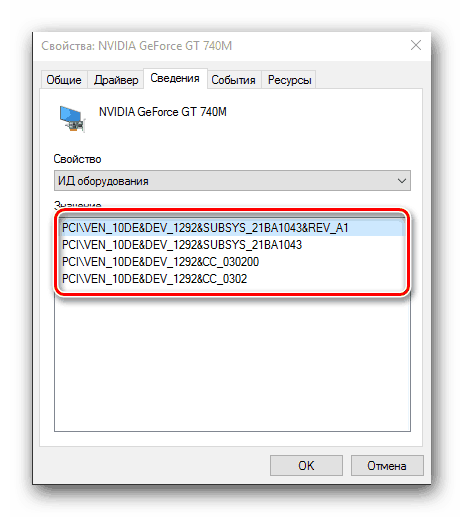
Več podrobnosti: Kako najti gonilnik po strojni opremi
5. način: Sistemska orodja za posodabljanje gonilnikov
V "Device Manager" vgrajen pripomoček za Windows, ki omogoča samodejno ali ročno nameščanje gonilnikov za naprave, povezane v sistem. To orodje ima tudi funkcijo, ki vsiljuje namestitev paketov z uporabo datotek .inf.
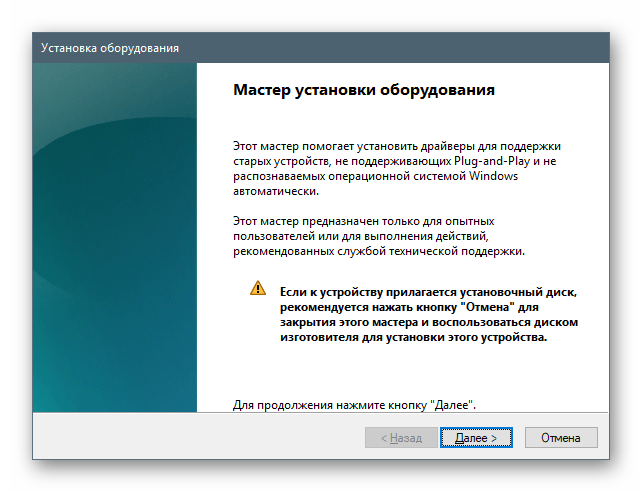
Več podrobnosti: Namestitev gonilnikov s standardnimi orodji za Windows
Zaključek
Danes smo preučili več možnosti za namestitev programske opreme za prenosnik Lenovo G510. Učinkovitost vsakega od njih določa trenutna situacija. Prednost je možnost z uradno stranjo ali blagovno znamko samodejne programske opreme. Če ni dostopa do vira, potem lahko uporabite druga orodja.